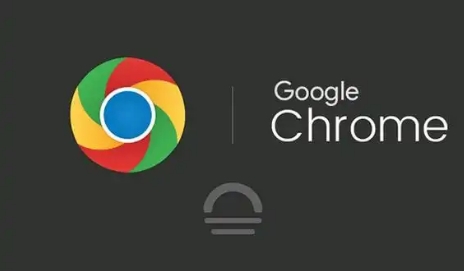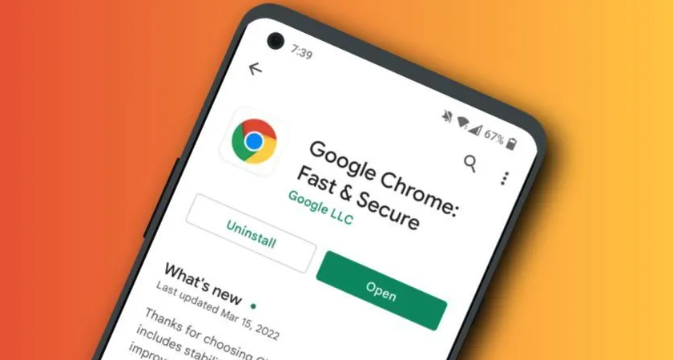Chrome浏览器插件安装成功但不生效怎么办
发布时间:2025-05-09
来源:谷歌浏览器官网

一、检查浏览器和插件版本
1. 更新浏览器:确保你的Chrome浏览器是最新版本。旧版本的浏览器可能与某些插件不兼容,导致插件无法正常生效。你可以通过浏览器右上角的三个点图标,选择“帮助”-“关于Google Chrome”来检查是否有可用的更新。如果有更新,按照提示进行安装,然后重启浏览器,再次尝试使用插件。
2. 检查插件版本:有些插件可能需要特定的浏览器版本才能正常运行。如果插件有发布历史版本,你可以尝试下载并安装适合你当前浏览器版本的插件。可以在插件的官方网站或其他可靠的下载源查找历史版本。
二、查看插件设置和权限
1. 检查插件设置:打开Chrome浏览器,点击右上角的三个点图标,选择“扩展程序”。在扩展程序页面中,找到已安装的插件,点击插件下方的“详情”按钮(部分插件可能没有此按钮)。在详情页面中,查看插件的设置选项,确保设置正确。例如,某些插件可能需要在设置中开启特定的功能或调整相关参数才能正常工作。
2. 管理插件权限:在扩展程序页面中,查看插件的权限设置。有些插件可能需要特定的权限才能正常发挥作用,如访问网页内容、修改网页数据等。确保插件所需的权限已被授予。如果不确定某个权限是否必要,可以暂时取消勾选,然后尝试使用插件,观察是否有影响。
三、尝试重新安装插件
1. 卸载插件:在扩展程序页面中,找到不生效的插件,点击插件下方的“删除”按钮(部分插件可能显示为“移除”),将插件从浏览器中卸载。
2. 重新安装插件:重新下载插件的安装文件(通常是.crx文件)。然后打开Chrome的扩展页面(chrome://extensions/或通过浏览器右上角的三个点图标,选择“更多工具”-“扩展程序”),将安装文件拖放到扩展页面中进行安装。安装完成后,重启浏览器,再次尝试使用插件。
四、检查系统和网络设置
1. 系统兼容性:确认你的操作系统与Chrome浏览器以及插件兼容。有时操作系统的更新或某些系统设置可能会影响插件的运行。例如,在某些企业级的系统中,管理员可能会对浏览器的功能进行限制,包括禁用某些插件。如果你是在公司或组织的电脑上遇到这个问题,可以联系系统管理员了解情况。
2. 网络连接:不稳定的网络连接可能会导致插件出现异常。确保你的网络连接正常,可以尝试切换到其他网络环境,如从Wi-Fi切换到移动数据网络,或者连接到其他可靠的Wi-Fi网络,然后再次尝试使用插件。
五、排除插件冲突
1. 逐个禁用插件:如果同时安装了多个插件,可能存在插件之间的冲突导致某些插件不生效。你可以尝试逐个禁用已安装的插件,然后重启浏览器,看是否能够解决问题。如果在禁用某个插件后问题得到解决,那么你可以确定是该插件与其他插件存在冲突。
2. 更新所有插件:过时的插件也可能导致冲突。检查已安装的所有插件是否有可用的更新,并进行更新。更新后,重启浏览器,再次尝试使用插件。